【Android Studio】エミュレータが起動できない場合 The emulator process for AVD XXX has terminated
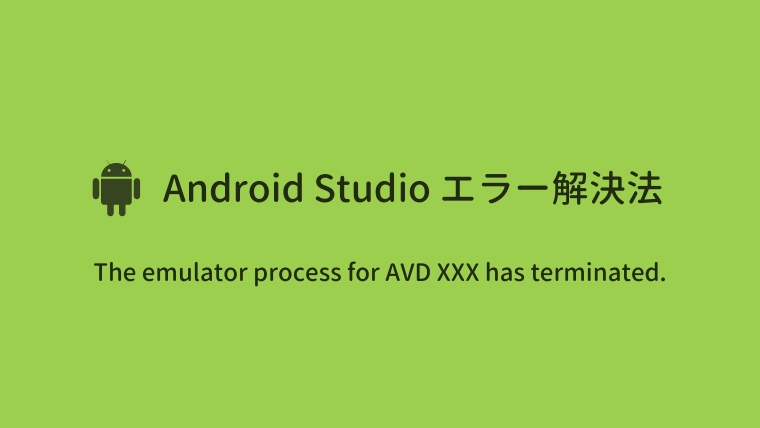
表示されるエラーメッセージ
エミュレータの起動ボタンを押すと The emulator process for AVD XXX has terminated. というメッセージが表示されることがあります。(XXX にはエミュレータの名前が入ります。)
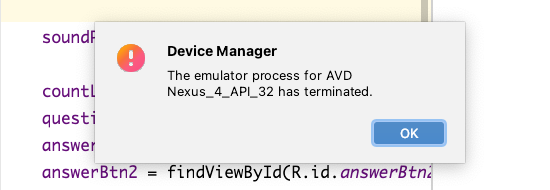
以下4つの解決方法をお試しください。
- ストレージの確認
- システムイメージの確認
- エミュレータの設定を変更
- ログの確認
解決方法① ストレージの確認
パソコンの容量(ストレージ)が不足していることが原因かもしれません。
- 使用していないアプリを終了する
- 不要なファイルを削除する
- パソコンを再起動する
などパソコンの容量を空けてから再度エミュレータを起動してください。
このエラーは残り容量が2~3GBの場合に表示されるので、6GBほど空けるとエミュレータを起動できるようになります。
解決方法② システムイメージの確認
システムイメージがダウンロードされているか確認します。
【手順1】メニューバーから Tools → SDK Manager を開きます。
【手順2】Google APIs ARM 64~ のようなファイルがダウンロードされているか確認します。
【手順3】ダウンロードされていない場合はチェックを入れて、右下の Apply を押すとダウンロードしてください。
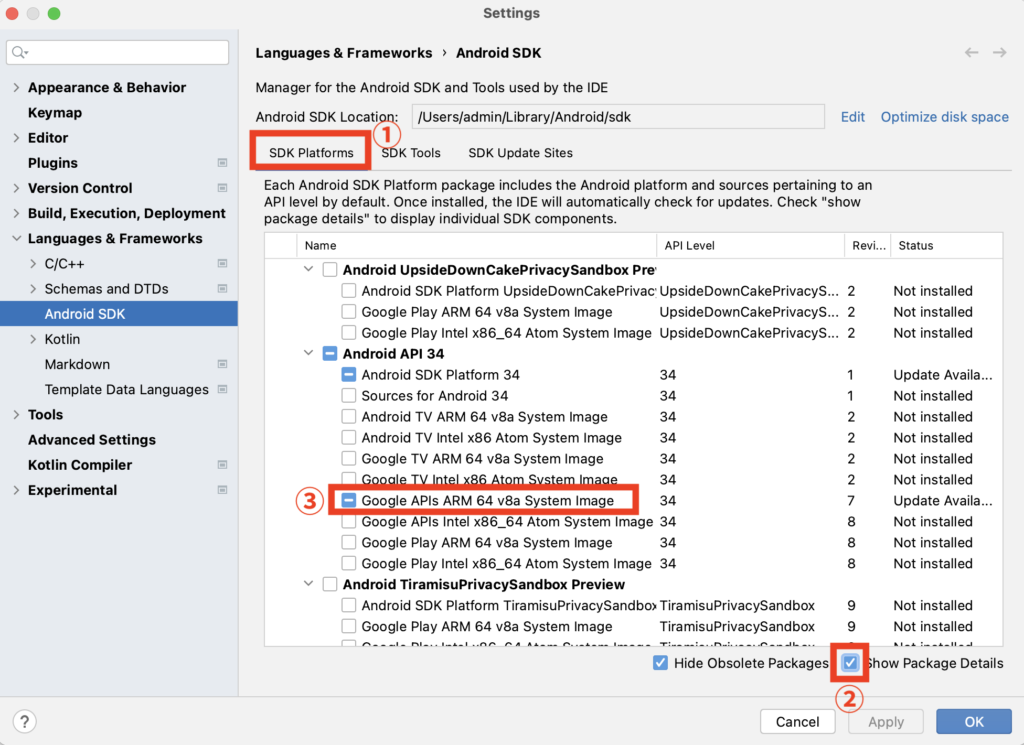
解決方法③ エミュレータの設定
エミュレータ作成・編集画面で Show Advanced Setting を開きます。
Grapfics を Software にして、エミュレータを起動してみましょう。
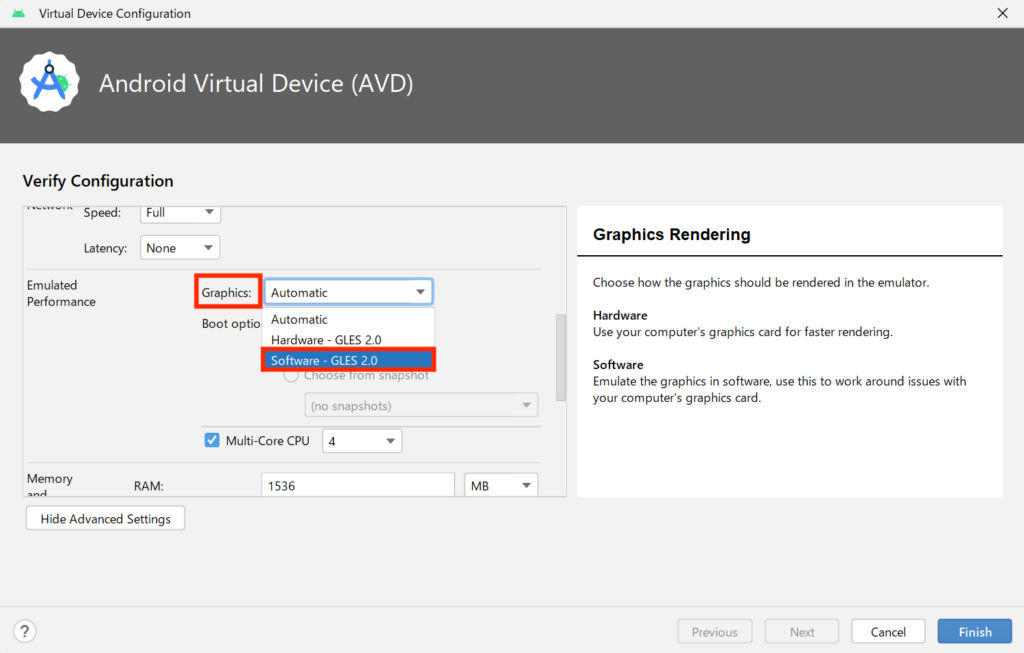
解決方法④ ログを確認
これでも解決しない場合はログを確認してください。
Windows
C:\Users\ユーザ名\AppData\Local\Google\AndroidStudioXXXX.X\log\idea.log
Mac
/Users/ユーザ名/Library/Logs/Google/AndroidStudioXXXX.X/idea.log



助かりました!
コメントありがとうございます。
お役に立てたようで良かったです!
SSDの残容量は、充分とみていますが、このトラブルに関し、そのほかの要因について、ヒントをお願いしたいです。
Giraffe版です。
当サイトを見つけて頂きありがとうございます!
以下2点をご確認ください。
1.お使いのパソコンのメモリが4GBまたは8GBであること。
公式ドキュメントでは8GB以上が推奨されていますが、Windowsの場合は16GB以上のパソコンを使うことが理想です。
お持ちでない場合は実機でアプリを実行するのがオススメです。
https://codeforfun.jp/android-studio-how-to-run-app-on-devices/
2. エミュレータに必要なファイルが存在しない。
何らかの理由でエミュレータ画像などがダウンロードできていない可能性があります。
新しいエミュレータの作成をお試しください。
https://codeforfun.jp/android-studio-how-to-install-emulator/
Code for Fun 様
早速のご回答に、感謝します。
お送りしてから、もう少し情報が必要だろうなぁ…、ということに気づいたところです。
まったくの初心者で、まだ手がけて、数週間程度の超初心者です。
さて、
1 について
メインメモリーは、16GB を装備しています。 OS は、Win 11です。
プロセッサは、Intel(R) Core(TM) i7 CPU @ 3.20GHz です。
SSDの残量は、170GB程度あります。
2 について、
プロジェクトは、単にGiraffeで、Empty Views Activity を指定して、IDE内で Device Manager より Create Deviceの手順へ
進んだところです。
複数のエミュレータで試していますが、改善に至っていません。
御社ご提示のURL記事を参照して、同様手順で進めました結果が、添付図のとおりです。
お返事に、感謝です。
よろしくお願いします。
Shino
Shino さん
SSDの残量は問題ないですね、、、
2のエミュレータ画像ですが、システムイメージというものが必要になります。これがダウンロードされているか確認してみてください。
手順1. メニューバーから Tools → SDK Manager を開く。
手順2. Google APIs ARM 64~ のようなファイルがダウンロードされているか確認する(添付画像)
Shino さんの場合は API 33 をご利用かと思うので Android 13.0 という項目をご確認ください。
手順3. ダウンロードされていない場合はチェックを入れて、右下の Apply を押すとダウンロードが始まります。
これでも動かない場合は API 34 のエミュレータ作成をお試し頂くのもよいかと思います。Android Studioを再起動するだけでも解決することがあるので、こちらもお試しください!
Sara
応答いただきましてありがとうございます。
ご案内に沿い、確認しています。
すでに、CPUとの兼ね合いから、当該パソコンでは下図のようにセットしています。
再起動もしていますが、いまのところ改善していません。
よろしくお願いします。
Shino
あとはログを確認して原因を探っていく必要がありそうです。
どこを見れば良いか分かりにくいかもしれませんが「AVD」や「emulator」というキーワードで該当箇所を探してみてください!
以下がログのパスです。
C:\Users\ユーザ名\AppData\Local\Google\AndroidStudio2022.3\log\idea.log
ありがとうございます。
idea.log で、emulator, AVD にかかる記載は、 複数あります。
それぞれ、10行、4行程度あります。
関連しているのでしょうが、どちらから、どんな内容に注意するとよいでしょうか?
Shino
ERROR や KILL と書いてある箇所が有力です。
それでも見つけにくい場合は、Android Studio の下部に Terminal というタブがあると思います。そこを開いて以下のコマンドを実行してみてください。
【書き方】
C:\Users\ユーザー名\AppData\Local\Android\Sdk\emulator\emulator -avd エミュレータ名
【例】
C:\Users\admin\AppData\Local\Android\Sdk\emulator\emulator -avd Nexus_4_API_34
ありがとうございます。
ERRORは多くあり、必要情報の絞り込みは困難です。また、KILLは出現しませんでした。
IDE下部のTerminal からご案内のコマンドを実行したところ、
参考になりそうな添付情報が示されましたが、初心者不慣れでもあり、どこから手掛けるか
ご案内いただけますか。
Shino
WARNING | Failed to process .ini file C:\Users\Ansu\.android\avd\Nexus_4_API_33.avd\quickbootChoice.ini for reading.
が原因かと思います。
C:\Users\Ansu\.android\avd\Nexus_4_API_33.avd フォルダに quickbootChoice.ini ファイルがあるか確認してみてください。
ファイルが存在しない場合は、以下のいずれかをお試しください。
【1】ウィルス対策ソフトを入れている場合は無効にして、再度エミュレータを作成する。
【2】エミュレータ作成時に Show Advanced Setting を開いて、Cold Boot を選択する(画像1,2参照)。
【3】C:\Users\Ansu\.android\avd\Nexus_4_API_33.avd フォルダに quickbootChoice.ini ファイルを自分で作ってしまう。画像3のコードをメモ帳などで作成してください。
ご提案、ありがとうございます。
確かに、WARNINGで注意喚起のファイルがありませんでした。
今回は、期待して、【1】~【3】を試しました。
いずれの結果も、プロセスは中断して改善につながりませんでした。
なぜ、quickbootChoice.ini の生成に失敗しているのか気になります。
Shino
もう1つお試し頂ける方法を添付しますね。
前回のコメント【2】の Show Advanced Setting にある Grapfics を Software にしてみてください。
ちなみに Android Studio を操作できているので問題ないと思うのですが、管理者権限で実行されているでしょうか?
ウィルス対策ソフトやユーザー権限に問題がない場合は、Android Studio 側の問題かもしれません。
Shino さんがダウンロードしたのが 8月下旬以降の場合 Giraffe Patch というバージョンのはずなので、一度アンインストールして、1つ前のバージョンをインストールしてみるという方法もあります。
以下のリンクの下部にある「ライセンス契約に同意する」をクリックすると、以前のバージョンをダウンロードできます。
そこで Android Studio Giraffe | 2022.3.1 2023 年 7 月 25 日 をダウンロードして再インストールしてみるのも良いかもしれません。
https://developer.android.com/studio/archive?hl=ja
また類似エラーや古い記事なので参考になるか分かりませんが、リンクを2つ貼っておきます。
https://stackoverflow.com/questions/67346232/android-emulator-issues-in-new-versions-the-emulator-process-has-terminated
https://detail.chiebukuro.yahoo.co.jp/qa/question_detail/q10167743800
今回のご案内で、とりあえず、エミュレータが動作しました。
二種類で試したところ、共にうごくようです。
ここのところ、実機をつないで動作の確認をしておりましたが、
これで一応、一つのハードルを越え、一歩、前に進ませていただけたようです。
何度もお訊ねしましたが、丁寧に、時間を割いていただけて、応答いただき、感謝しております。
また少しご案内いただける機会、よろしくお願いします。
Shino
動いたようで良かったです!
私も初めてのエラーだったので勉強になりました。
当サイトで公開している内容に関することでしたら、お気軽にコメントしてください。
Android 開発を楽しんで頂ければ幸いです。